處理電腦上的錯誤可能會令人沮喪,特別是當您遇到ERROR_PAGE_FAULT_PAGING_FILE 751 (0x2EF)時。此錯誤通常表示頁面錯誤已透過輔助儲存設備解決。如果您的應用程式遇到中斷,請不要擔心!本綜合指南將引導您找到解決此問題的有效解決方案。
修正 ERROR_PAGE_FAULT_PAGING_FILE 的逐步指南
1. 評估你的記憶體使用情況
- 首先,按+ +啟動任務管理器。此捷徑可以快速開啟任務管理器,讓您可以深入進行記憶體分析。CtrlShiftEsc
- 進入任務管理器後,導航至“效能”標籤以觀察記憶體消耗等級。您可能會發現記憶體使用情況的圖形表示有助於一目了然地評估效能。
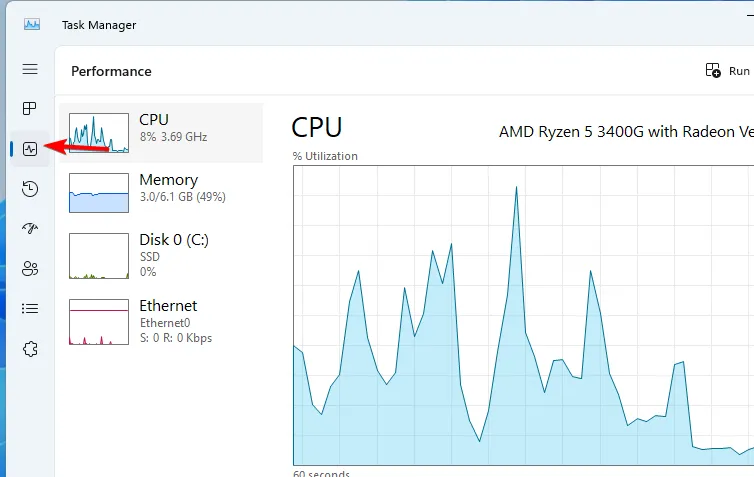
- 如果您發現記憶體使用率高得驚人,請切換到「進程」標籤。在這裡,您可以識別消耗過多記憶體資源的應用程式。
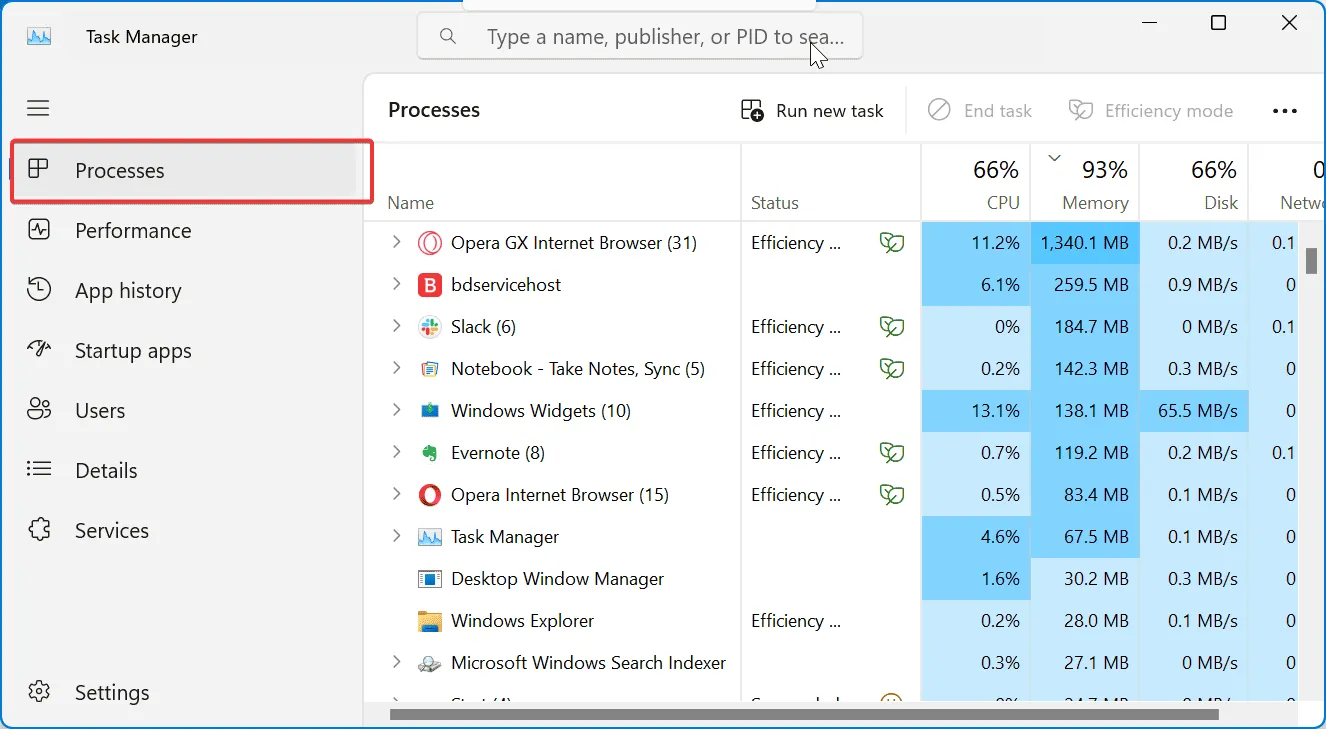
- 一旦發現罪魁禍首進程,如果它不重要,您可以選擇終止它,如果它連結到非必要的第三方軟體,您可以選擇卸載它,從而釋放寶貴的記憶體空間。
2. 調整分頁檔案設定
- 按Windows + 鍵S 開啟搜尋功能,輸入advance,然後從結果中選擇查看進階系統設定。
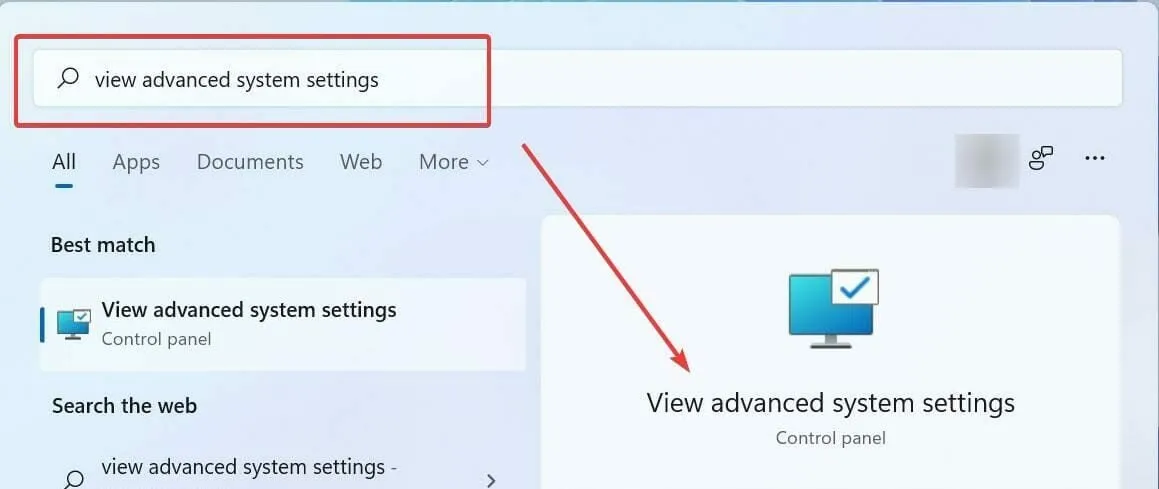
- 在「系統屬性」對話方塊中,導覽至「效能」部分。點擊“設定”以優化您的效能調整。
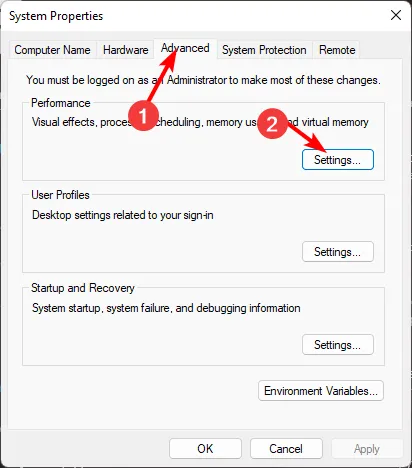
- 轉到“高級”選項卡,您可以在其中找到虛擬記憶體的設定。按一下「更改」以自訂頁面檔案設定。
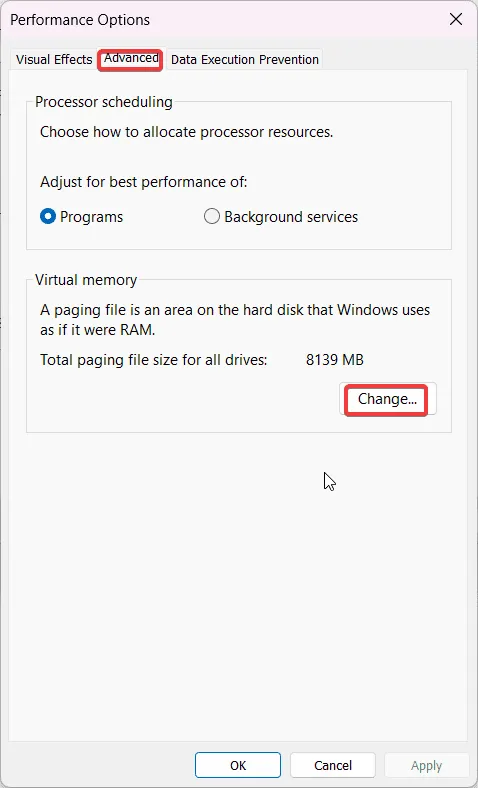
- 最後,選擇自動管理所有磁碟機的分頁檔案大小,以允許 Windows 根據系統的需要動態調整分頁。此調整可以幫助緩解應用程式中的記憶體問題。
3. 監控系統事件以獲得洞察
- 按Windows + 鍵R,輸入eventvwr,然後按 Enter 鍵啟動事件檢視器。
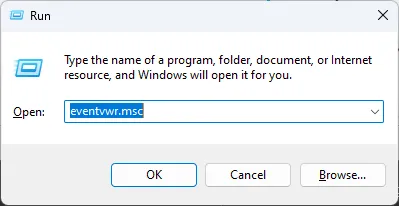
- 進入事件檢視器後,瀏覽 Windows 日誌並選擇System。此區域提供有關與系統操作相關的錯誤和警告的寶貴資訊。
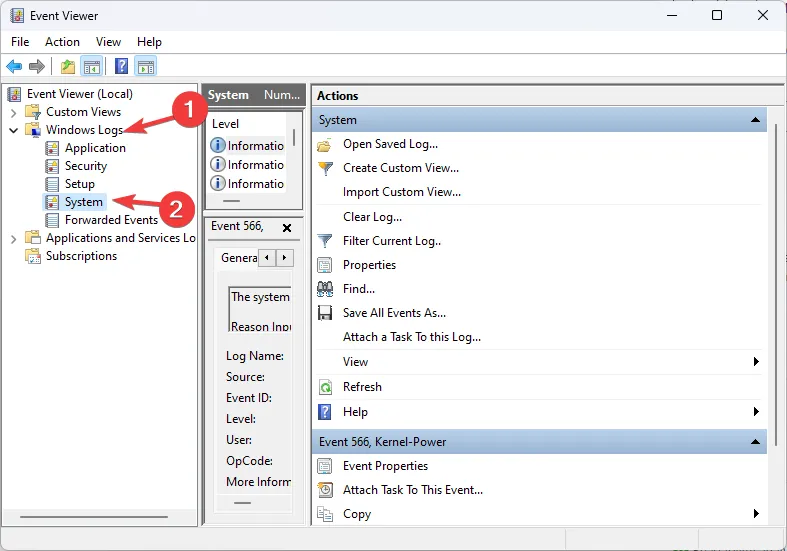
- 花時間仔細檢查任何與記憶相關的事件;注意到哪些應用程式或進程觸發了它們可以及時預防和修復記憶體洩漏。
4. 額外的性能提陞技巧
- 為了提高整體效能,請考慮將頁面檔案重新定位到 SSD。這可以顯著提高資料存取速度,提高系統回應能力。
- 定期更新應用程式以修復可能加劇ERROR_PAGE_FAULT_PAGING_FILE的潛在記憶體洩漏。
- 關閉後台運行的任何不必要的應用程序,為活動工作負載釋放記憶體資源。
- 如果您仍然遇到問題,請考慮升級系統的 RAM,因為額外的記憶體可以大大提高效能和可靠性。
解決ERROR_PAGE_FAULT_PAGING_FILE對於維持電腦的平穩效能至關重要。定期檢查記憶體洩漏或調整分頁檔案設定以減少此錯誤的發生是值得的。此外,請記住,存在各種與分頁相關的問題,這些問題可能也需要您注意,例如ERROR_CRASH_DUMP和ERROR_NO_PAGEFILE。請不要猶豫,深入研究這些指南以進行廣泛的故障排除。
常見問題解答
1. ERROR_PAGE_FAULT_PAGING_FILE 表示什麼?
此錯誤表示發生了頁面錯誤並使用輔助儲存裝置解決了該錯誤,通常表示存在記憶體或應用程式相容性問題。
2. 如何檢查我的記憶體是否被過度使用?
您可以透過使用Ctrl+ Shift+開啟任務管理器並在「效能」Esc標籤中檢查記憶體效能來監視記憶體使用情況。
3. 是否總是需要增加頁面檔案大小?
未必;將 Windows 設定為自動管理頁面檔案大小通常就足夠了。但是,如果效能問題持續存在,手動調整可能有助於緩解這些問題。
發佈留言